Er zijn twee manieren om een bestaand Kexi-databasebestand te openen:
Start Kexi. Het dialoogvenster Welkom bij Kexi verschijnt, die u in staat stelt een van de recent gebruikte projecten te openen.
Als het project niet op de pagina met recent gebruikte projecten aanwezig is kies dan (Ctrl+O). U krijgt dan de volgende dialoog te zien:
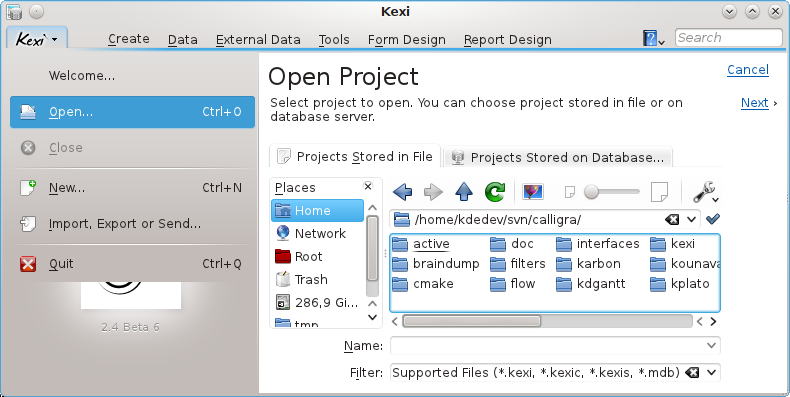
Selecteer een map, die het bestand bevat waar u naar zoekt, in de locatiebalk.
U kunt ofwel een bestand kiezen die onmiddellijk wordt geopend. U kunt ook zijn naam in het veld Naam: invoeren en op Volgende klikken.
Opmerkingen
Standaard is in de keuzelijst Filter: Alle ondersteunde bestanden (*.kexi, *.kexic, *.kexis, *.mdb) geselecteerd. Als u een bestand met een andere extensie zoekt, kunt u de selectie in het keuzevak Filter: wijzigen in Alle bestanden om alle beschikbare bestanden weer te geven (onafhankelijk van een extensie).
Als u een bestand van een extern type geselecteerd hebt, zoals een MS Access
.mdb-bestand, geeft Kexi u de optie om het bestand te importeren.Als u een bestand met koppelingsgegevens hebt geselecteerd (met de extensie
.kexic) of een snelkoppeling naar een project op databaseserverbestand (met de extensie.kexis), dan zal Kexi de daarvoor bestemde dialoogvensters weergeven.
Klik in bestandsbeheer of op het bureaublad op het bestandspictogram. Kexi opent het databaseproject automatisch.
Opmerkingen
Opmerking over databasebestanden die op een andere computer staan. U kunt een databasebestand op bijvoorbeeld een webserver, een FTP-server of een MS Windows netwerk openen. In de KDE kunt u bestanden op een netwerk direct in toepassingen openen en wijzigingen in het bronbestand opslaan, dit geldt echter niet voor databasebestanden. Wanneer u een databasebestand dat op een andere computer staat opent, wordt er een kopie van het het bestand in een tijdelijke map op uw computer opgeslagen en alle wijzigingen worden in dit bestand gemaakt. Het oorspronkelijke bestand blijft ongewijzigd. Om de wijzigingen in het oorspronkelijke bestand op te slaan moet u de kopie van het bestand naar de andere computer kopiëren.